Utilizzare questa vista per le definizioni dei dati dell'immagine. Questa vista è particolarmente utile per creare nuovi inserimenti e gestire la visualizzazione e l'analisi di dati raster complessi.
La vista della struttura può visualizzare sei tipi di oggetto:
![]() Definizione dati immagine
Definizione dati immagine
![]() Gruppo banda
Gruppo banda
![]() Metadati gruppo banda
Metadati gruppo banda
![]() Banda dati
Banda dati
![]() Mappa colori
Mappa colori
![]() Inserimento immagine
Inserimento immagine
Come illustrato nella figura, ogni definizione di dati comprende uno o più gruppi di bande (ad esempio: 16,8 milioni di colori o e Bitonale) con bande subordinate. Allo stesso livello dei gruppi di banda si trovano le mappe dei colori (esempi: RGB e BIN). Gli inserimenti di immagini sono subordinati alle mappe dei colori che li definiscono. La posizione dell'inserimento immagine nella struttura è una delle principali differenze tra le viste Inserimenti immagine e Dati immagine.
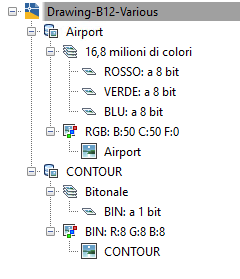
Definizione dati immagine
Consente di definire l'origine di una o più immagini inserite nel disegno. Fare clic con il pulsante destro del mouse su una definizione di dati per visualizzare un menu con le seguenti opzioni:
- Proprietà. Apre la finestra di dialogo Proprietà - Dati immagine che illustra le informazioni di base sulla definizione dei dati.
- Nuovo inserimento. Crea un nuovo inserimento dell'immagine, in base alla definizione dei dati. Questo metodo di inserimento offre un numero maggiore di opzioni rispetto alla finestra di dialogo Inserimento immagine.
Per le definizioni di dati di immagine di AutoCAD (bitonale, scala di grigi, colore indicizzato o 16,8 milioni di colori), il nuovo inserimento funziona come un inserimento rapido, senza ulteriori configurazioni.
Per definizioni di dati in virgola mobile a banda unica (DEM), la finestra di dialogo Mappa colori assegnazione tavolozza consente di scegliere una mappa dei colori.
Per le definizioni di dati a banda singola e interi (a 16 e a 32 bit), un sottomenu consente di scegliere un inserimento in scala di grigi o colore della tavolozza. Se si sceglie il colore della tavolozza, viene aperta la finestra di dialogo Mappa colori assegnazione tavolozza.
Per le definizioni di dati multispettrali, un sottomenu consente di scegliere un inserimento in scala di grigi, colore della tavolozza o colore falso. Se si sceglie la scala di grigi, viene aperta la finestra di dialogo Assegna banda multispettrale. Se si sceglie il colore tavolozza, viene aperta la finestra di dialogo Mappa colori assegnazione tavolozza. Se si sceglie il colore falso, viene aperta la finestra di dialogo Mappa colori assegnazione banda.
- Dissocia. Rimuove completamente l'immagine e la relativa definizione dei dati dal disegno e dalla struttura dell'area strumenti.
- Ricarica. Carica e visualizza nuovamente un'immagine precedentemente scaricata dal disegno.
- Scarica. Rimuove un'immagine dalla visualizzazione, ma ne lascia visibile la cornice e nella struttura dell'area strumenti rimane l'icona dell'immagine.
- Sfoglia percorso. Apre la finestra di dialogo Scegliere una nuova directory che mostra la posizione del file di origine per la definizione dell'immagine. Tale posizione viene definita anche percorso attivo. Se necessario, è possibile accedere ad un diverso file di origine e aprirlo.
- Salva percorso. Salva il percorso corrente (il percorso attivo nella vista dell'elemento) come percorso salvato, in cui viene salvata la definizione dei dati dell'immagine.
- Cancella percorso. Elimina il percorso salvato. Di solito si esegue questa operazione per utilizzare Sfoglia percorso e creare un nuovo percorso attivo, oppure per salvare il disegno senza un percorso salvato. Nel secondo caso, quando viene riaperto il disegno, AutoCAD Raster Design toolset ricerca l'immagine utilizzando l'ordine di ricerca impostato nella finestra di dialogo Opzioni di AutoCAD. (Per accedere alla finestra di dialogo Opzioni di AutoCAD fare clic sul menu Strumenti
 Opzioni.)
Opzioni.) - Aggiorna. Aggiorna la struttura dell'area strumenti per mostrare le modifiche apportate di recente.
Gruppo banda
Per visualizzare la finestra di dialogo Proprietà - Dati immagine, fare clic con il pulsante destro del mouse su un gruppo di bande.
Banda dati
Per visualizzare la finestra di dialogo Proprietà - Dati immagine, fare clic con il pulsante destro del mouse su una banda dati.
Metadati gruppo banda
Oggetto condizionale, presente solo per i dati di immagini multispettrali.
Mappa colori
Fare clic con il pulsante destro del mouse su una mappa di colori per visualizzare le seguenti opzioni:
-
Modifica mappa colori. Apre la finestra di dialogo per la modifica della mappa dei colori per l'inserimento corrente, quale Selezione colore per le immagini bitonali o Regolazione immagine per le immagini in scala di grigi o a colori.
Altre opzioni includono: la finestra di dialogo Mappa colori assegnazione tavolozza per le immagini DEM oppure la finestra di dialogo Mappa colori assegnazione banda per le immagini multispettrali.
- Nuovo inserimento. Inserisce una nuova istanza dell'immagine utilizzando la mappa dei colori corrente.
- Aggiorna. Aggiorna la struttura dell'area strumenti per mostrare le modifiche apportate di recente.
Inserimento immagine
Fare clic con il pulsante destro del mouse su un inserimento di immagine per visualizzare un menu con le seguenti opzioni:
- Zoom su. Consente di ingrandire la visualizzazione per mostrare l'immagine alla massima estensione.
- Nascondi/Mostra. Pulsante di attivazione e disattivazione che consente di nascondere o mostrare l'immagine.
- Cancella. Cancella l'inserimento.
- Aggiorna. Aggiorna la struttura dell'area strumenti per mostrare le modifiche apportate di recente.
Metadati di definizione dei dati dell'immagine
Oggetto condizionale. Se è presente, indica il file di origine dei metadati dell'immagine. I metadati vengono visualizzati nella vista dell'elemento.